Comment parler écran sur iPhone et iPad pour avoir iOS Lire tout à vous
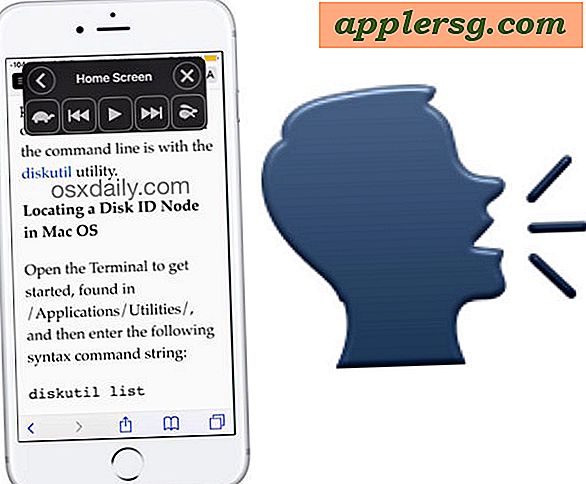
Saviez-vous que l'iPhone ou l'iPad peut lire à haute voix tout ce qui est à l'écran? La fonction Speak Screen d'iOS est utile pour de nombreuses raisons, mais pour l'utiliser, vous devez d'abord activer la fonction dans les paramètres de l'appareil, puis apprendre à utiliser la fonction speak.
La fonction Speak Screen est l'une des deux principales options text-to-speech d'iOS, mais contrairement à la fonction de sélection de la parole qui ne lit que le texte sélectionné, Speak Screen lira tout sur l'écran d'un iPhone, iPad ou iPod touch, y compris les éléments de menu, les contacts, les articles, les pages Web, les notifications, les messages et bien plus encore. Si c'est sur l'écran de l'appareil, il va le lire.
Voici comment activer cette fonctionnalité d'accessibilité et comment l'utiliser.
Comment activer la fonctionnalité Écran Speak dans iOS
Avant de pouvoir utiliser la fonction Parler écran, vous devrez l'activer. Cette fonctionnalité nécessite une version moderne d'iOS pour iPhone ou iPad, donc si vous ne trouvez pas l'option, vous devrez peut-être mettre à jour le logiciel système de l'appareil:
- Ouvrez l'application "Paramètres" dans iOS
- Allez dans "Général" puis "Accessibilité"
- Aller à la section "Parole" et basculer l'interrupteur pour "Speak Screen" sur la position ON *
- En option, ajustez le débit de voix et les autres voix et voix utilisées (notez que vous pouvez ajuster le débit de parole à tout moment lorsque la fonction est activée)
- Quittez les paramètres maintenant que la fonctionnalité est activée

* (Dans ce panneau de configuration, vous devez également activer la sélection vocale, qui est un texte différent à la capacité de la parole, mais aussi très utile)
Lorsque vous activez pour la première fois Speak Screen, un menu contextuel apparaît sur l'écran de l'appareil, mais vous pouvez le fermer rapidement en appuyant sur le bouton (X), ou vous pouvez le masquer en appuyant sur le bouton (<). Ce petit menu contextuel contrôle la fonction Écran parlé lors de son accès ou de son utilisation.
Utilisation de Speak Screen dans iOS
Il y a plusieurs façons d'activer l'écran Speak une fois qu'il a été activé.
Activer l'écran Speak dans iOS avec un geste
La première méthode d'activation de Speak Screen est un geste multitouch. Pour activer la fonction Speak Screen sur iPhone, iPad ou iPod touch de cette manière, vous devez faire glisser votre doigt du haut vers le bas avec deux doigts .

Cela déclenche immédiatement la fonction de la parole qui lit à haute voix tout ce qui est sur l'écran, et elle apporte également les commandes de la parole qui vous permettent d'ignorer, rembobiner, accélérer, ralentir et mettre en pause le discours.

Activer Speak Screen dans iOS avec un robinet
L'autre méthode pour activer Speak Screen est d'utiliser le bouton d'activation à l'écran, qui restera affiché tant que Speak Screen est activé, et tant que les boutons ne sont pas fermés.

Appuyez simplement sur le petit bouton d'activation Speak Screen pour ouvrir les boutons de commande vocale, puis appuyez sur le bouton fléché Lecture pour commencer à parler à voix haute.

Vous pouvez afficher et masquer les boutons et commandes de l'écran principal en appuyant sur le bouton Masquer ou Afficher. Lorsque Speak Screen n'est plus actif ou qu'il a été masqué, le petit bouton d'activation à l'écran s'assombrit mais reste visible.
Notez que si vous appuyez sur le bouton (X) dans les commandes Speak Screen, la fonction se cache jusqu'à ce qu'elle soit activée par le geste ou jusqu'à ce que la fonction soit désactivée et rallumée.

La fonction Speak Screen d'iOS est une fonctionnalité inestimable pour de nombreux utilisateurs et elle a une tonne de cas d'utilisation, dont certains sont peut-être moins qu'évidents. Par exemple, une astuce particulièrement utile pour utiliser Speak Screen est de vous faire lire un article ou un ebook sur un iPhone ou un iPad pendant que vous êtes occupé, que ce soit lors d'un trajet, lorsque vous portez des écouteurs ou même si vous posez vers le bas ou relaxant.
Vous avez des astuces, des idées ou des conseils pour utiliser l'excellente fonction Écran Parlant d'un iPhone, iPad ou iPod touch? Faites le nous savoir dans les commentaires!












